Hướng Dẫn Chỉnh Sửa Menu Trong WordPress
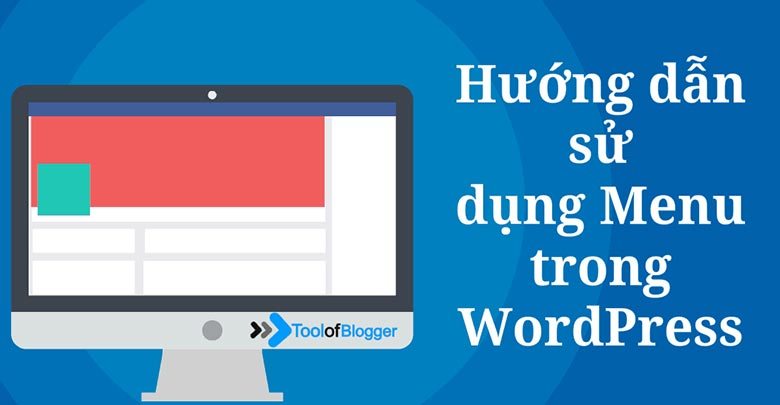
Tôi nghĩ ai cũng đã biết cách đăng bài Post lên WordPress rồi nên hôm nay tôi sẽ hướng dẫn thêm cho các bạn về Menu và cách sử dụng Menu trong theme WordPress.
1. Menu và Menu Location là gì?
Menu nghĩa là thanh trình đơn hiển thị các liên kết trên theme, cũng tùy vào mỗi theme mà bạn có bao nhiêu Menu. Mỗi Menu sẽ chứa một liên kết trong đó bạn có thể tạo ra bao nhiêu Menu cũng được. Trong Menu WordPress bạn có thể chọn rất nhiều thành phần để đưa vào Menu như Page, Category, Tag, Post…
Menu Location là vị trí hiển thị một trong các Menu mà bạn đang có. Có thể hiểu là bạn có thể tạo ra rất nhiều Menu nhưng bạn chỉ có thể hển thị một Menu trên mỗi Menu Location.
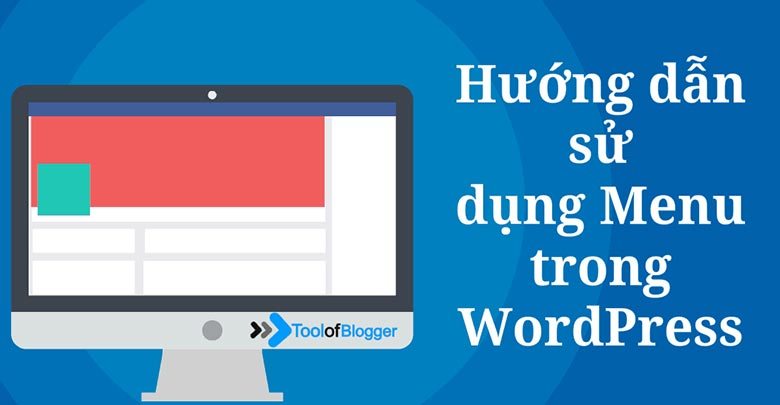
2. Cách thiết lập Menu trong WordPress:
Muốn truy cập vào trang quản lý Menu thì bạn phải đăng nhập vào WordPress rồi bấm vào Appearance => Menus trong Dashboard như hình dưới.
Tạo Menu trong wordpress
Trong mặc định bạn sẽ không có bất kì Menu nào nên bạn phải nhập “tên Menu” mà bạn cần tạo rồi click Create Menu.
Thêm đối tượng vào menu
Sau khi tạo xong Menu bạn sẽ thấy Menu Setting và Menu Location xuất hiện. Cột bên tay trái là các đối tượng bạn có thể thêm vào như Page, Categories, Link. Khi chọn xong đối tượng bạn click vào Add to Menu để thêm những đối tượng đó vào Menu đang mở.
Hoặc thêm vào một liên kết Links mà bạn muốn. Bạn có thể sắp xếp các phần Menu của mình thích để phần nào trước thì kéo thả chuột để lên. Bạn cũng có thể tạo ra mục Menu con bằng việc kéo thụt mục Menu vào mục Menu mà bạn muốn liên kết đó thành mẹ của Menu con.
Phần mặc định sẽ hiển thị trong Post, do nó rất nhiều nên khi bạn muốn tùy chỉnh chèn Post vào Menu thì có thể sử dụng tùy chọn Links rồi copy liên kết trong Post mà bạn muốn chèn, cũng có thể ấn vào nút Screen Options phía trên và click vào mục Post.
Khi bạn đã thêm đầy đủ các liên kết mà mình muốn vào trong Menu, bạn có thể chọn vào Menu Location chỉ áp dụng cho Menu đang mở phần Menu Settings => Save Menu.
Cuối cùng, ra lại trang chủ và kiểm tra phần theme của mình đã có Menu mà bạn thiết lập.
lời kết:
Mong sau khi đọc xong bài viết này bạn sẽ có một Menu hoàn chỉnh như ý mình để có thể dễ dàng viết blog của mình cho sinh động và hấp dẫn hơn.





